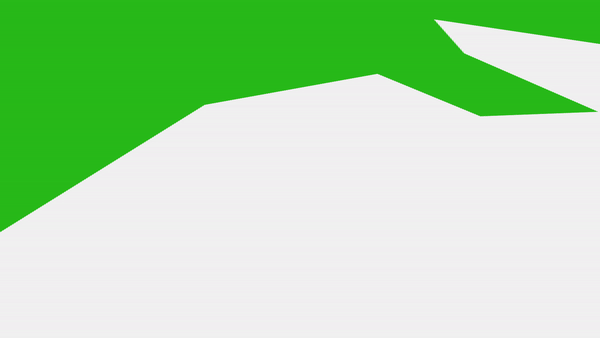[After Effects] メディアがオフラインになった時の対処法
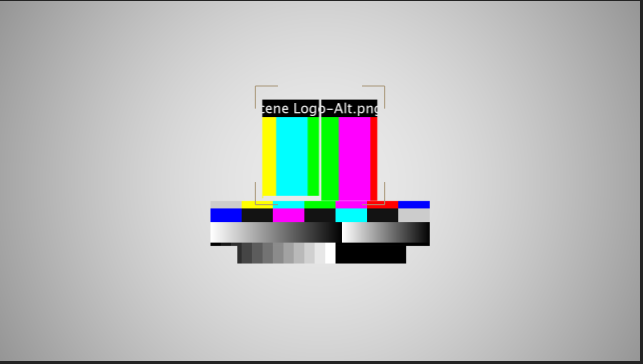
映像編集を行っている際、プロジェクトに使用しているファイル名を変更したり、容量を確保するために外付けHDDに移動させると、アプリケーションでファイルの確認が行えなくなり、メディアオフラインになる状況になってしまいますよね。
本来はプロジェクトを開始する前に、素材やプロジェクトファイルを一つのフォルダーに保存した後で、Premiere ProやAfter Effectsなどの編集アプリを起動させて作業を開始するのが理想な方法です。
ただ、素材が追加されてファイルがダウンロードフォルダーにあったままで他人にプロジェクトファイルを渡したり、ファイルエクスプローラーでの名称変更によってアプリケーションを開いた時にプロジェクトがメディアを正しく認識しない場合が出てきます。
これは一般的にメディアオフライン(Media Offline)と言われるもので、Adobe Premiere Proなどでは、対象ファイルが読み込めないと赤い画面になります。これを解消するには「メディアをリンク」のツールを利用する事で簡単に解決することができます。
メディアをリンクについては「映像素材がオフラインになっても大丈夫!フッテージを再リンクする際に覚えておくべき6つのこと」について詳しく紹介しましたが、Adobe After Effectsの場合であるとどうなるのでしょうか?
試しに、以前PNGファイルからロゴアニメーションを作成する時に使用したAfter Effectsのプロジェクトファイルを使用してみます。
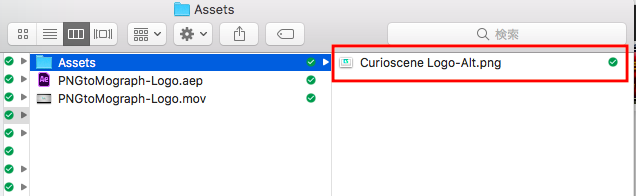
仮にファイルが紛失またはファイル名が変わったという事を想定して、元のPNGファイルを名称変更します。
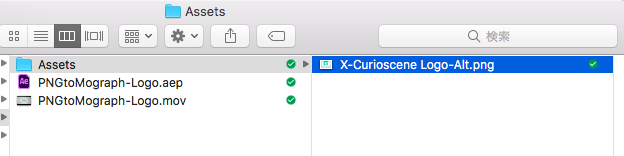
その状態でAfter Effectsを開くと、早速「このプロジェクトを最後に保存してから1個のファイルが見つかりません」という警告が現れます。
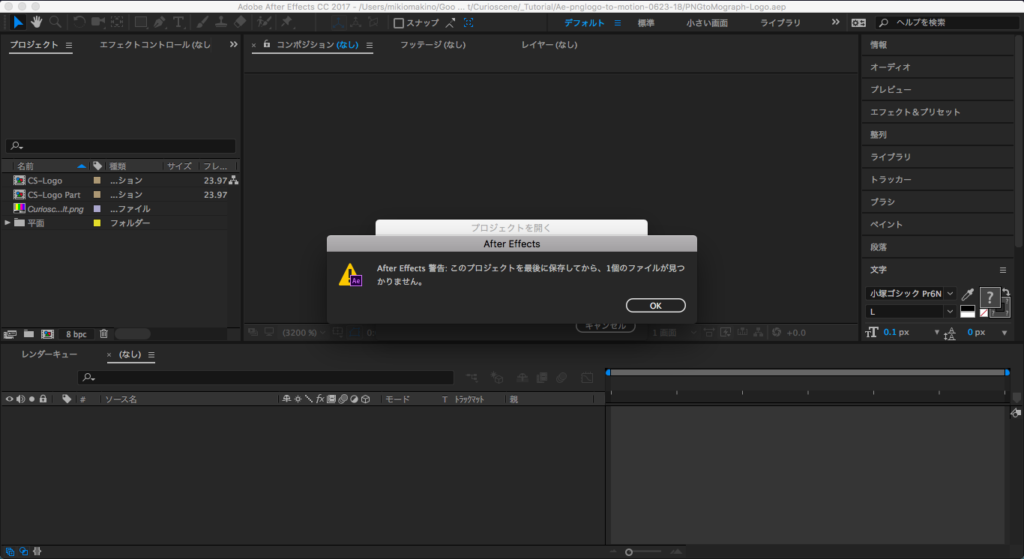
「OK」をクリックすると、不明のファイルはコンポジション、プロジェクトウィンドウともにカラーバーがプレースホルダーとして置き換えられています。
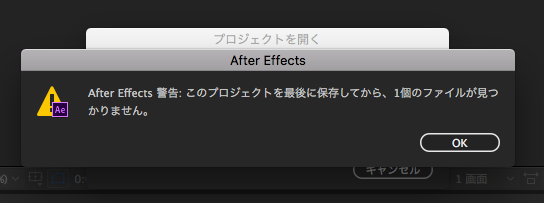
ファイルは表示されていないものの、キーフレームやプロパティの情報は保持されたままです。
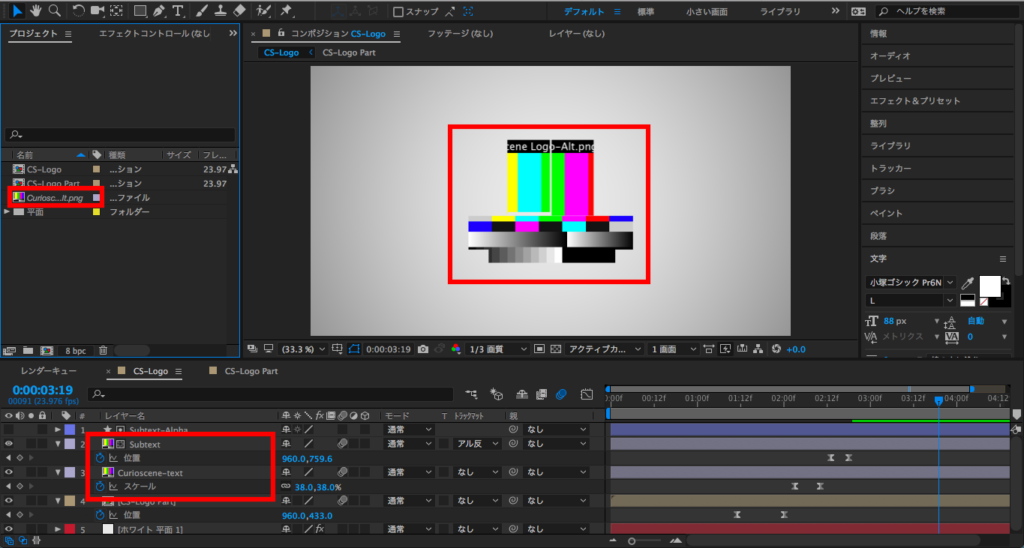
それではメディアの再リンクを行いたい所ですが、After Effectsには残念ながらPremiere Proで搭載されている「メディアをリンク」のツールが用意されていません。
そのため、プロジェクトウィンドウから再リンクを行うファイルを選択し、右クリック「フッテージを置き換え」を選択して、置き換えるファイルをクリックします。
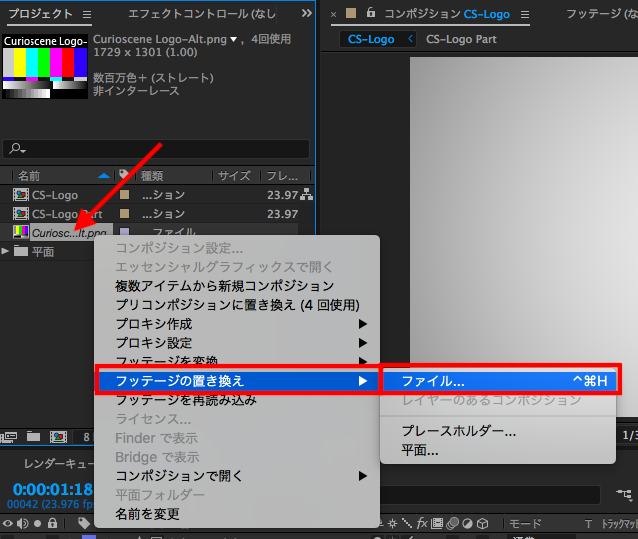
もし元のファイルが同じであれば、特に問題なくファイルが表示されますが、ファイルが完全に違う場合や、サイズ等が違う場合は上手く表示されない場合があるので注意しましょう。
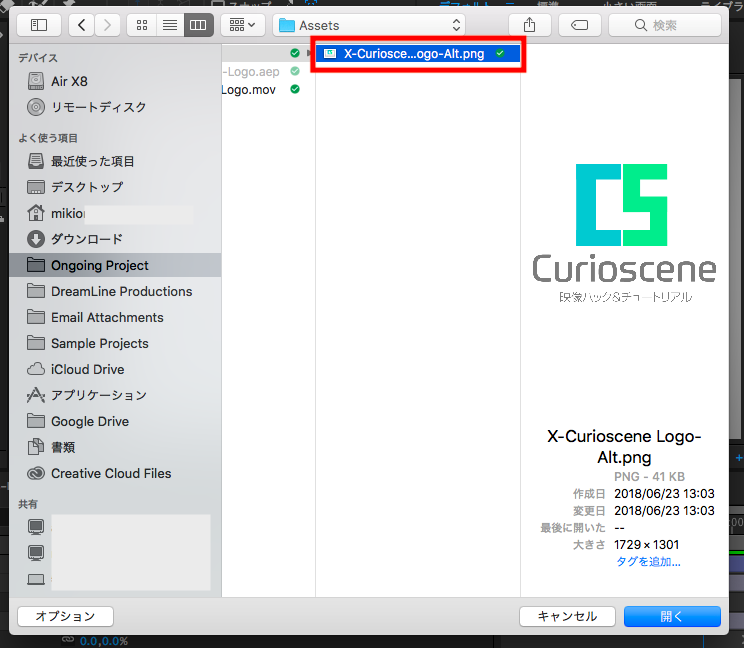
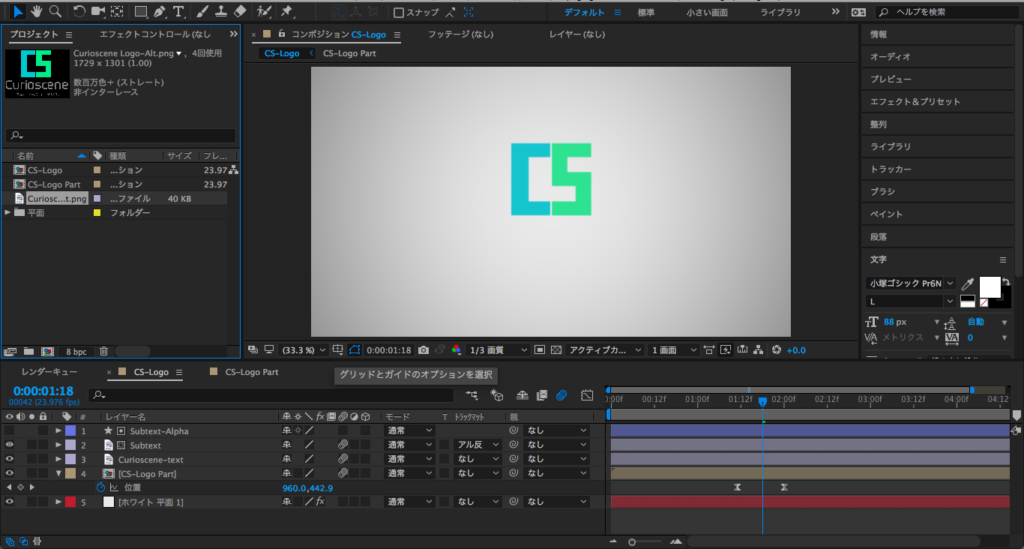
下記はあえて別のファイルを読み込ませた場合です。ロゴ部分の大きさや、内容がガラッと変わってしまうので、可能な限り同じファイルを選択するようにしましょう。
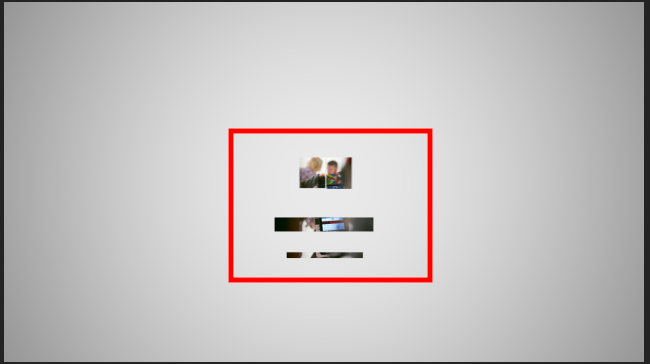
プロジェクトウィンドウで右クリックすると「フッテージを再読み込み」というオプションがありますが、そちらは同じファイル名の素材に変更を加えた場合で最新版に更新されていない時に利用するものなので、用途が変わります。
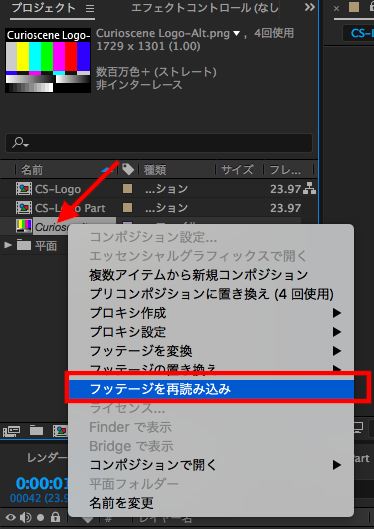
Premiere Proの「メディアをリンク」の機能と比べると、複数の素材を検索・置き換えすることができないので少々面倒ですが、After Effectsにてメデイアオフラインを経験した方は、上記のチュートリアルを参考にして再リンクを行うと良いでしょう!
(MIKIO)